Windows 10でのChkdskのオンライン技術ヒントガイド
Chkdskは、NTFSファイルシステムのエラー、ファイルシステムのメタデータの破損、またはハードディスクのエラーの修復に役立つ、ほぼすべてのバージョンのWindowsに組み込まれているすばらしい小さなツールの1つです。 Windows VistaとWindows 7より前は、chkdskはまったく変更されていませんでした.
Windows Vistaおよび7では、chkdskをより高速に実行できるようにするためにいくつかの大幅な速度改善が行われましたが、それでもchkdskはボリュームに格納されているファイルの数に依存していました.
その固有の設計のため、chkdskが大量のファイルを含む大容量ドライブのスキャンを完了するのに数時間かかることがあります。幸運にも、Windows 8とWindows 10では、chkdskは完全に改良されました。.

さらに優れているのは、ファイルシステムのエラーを検出して修復するために、Windows 8/10に追加されたその他の機能がいくつか追加されていることです。.
この記事では、Windows 8/10でのchkdskの変更点と追加されたファイルシステムヘルスツールについて説明します。 Windows 8/10では、リブート後にchkdskを実行する必要があったWindowsの実行中に多くのエラーが自動的に修正されるようになりました.
Windows 10 - Chkdskとファイルシステムの健全性
最初に、Windows 7ではなく、Windows 10のchkdskに含まれる新しいオプションの数にすぐに気付きました。これは、Windows 7のchkdskのパラメーターリストのスクリーンショットです。
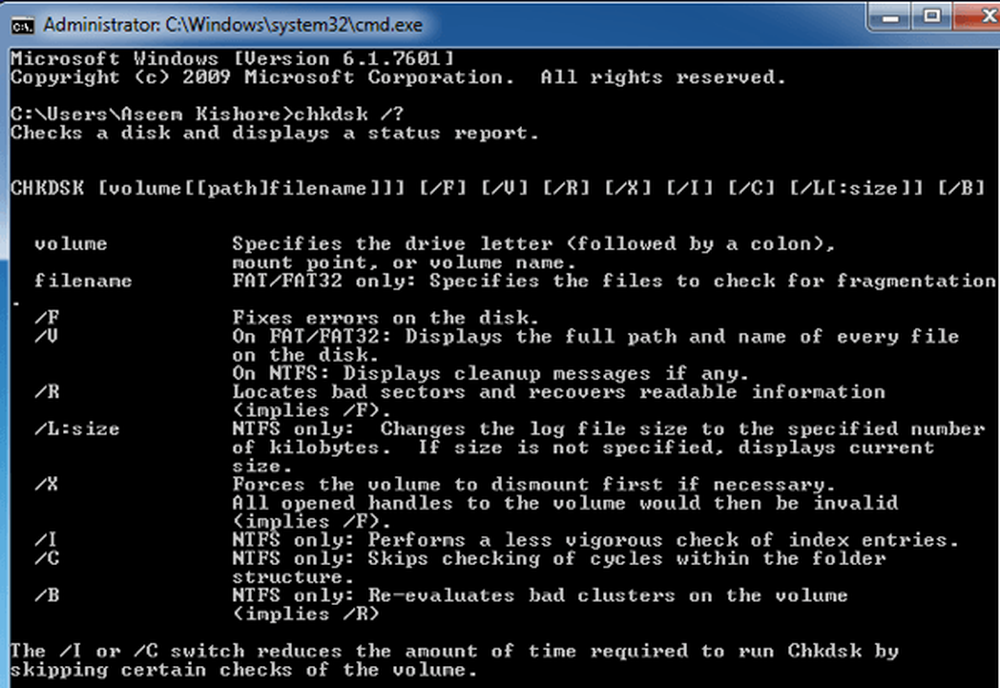
これは、Windows 10のchkdskのパラメータリストです。
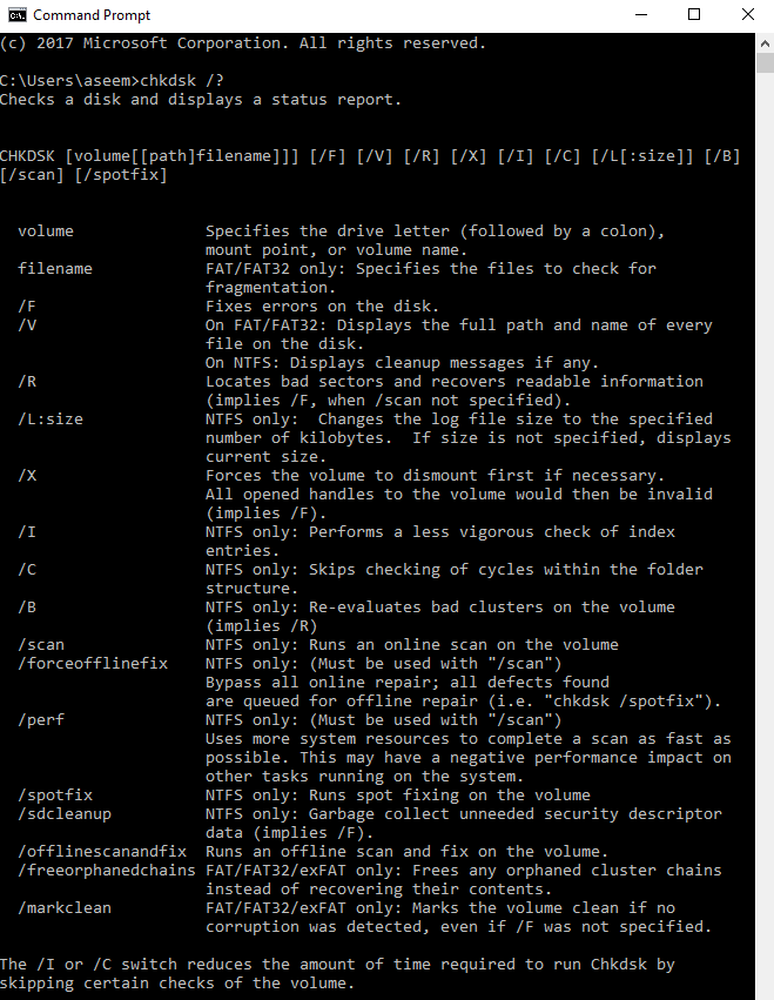
/ Bの後にわかるように、約8つの新しいパラメーターがあります。それらについてもう少し詳しく説明します。まず、Windows 8/10で新しいヘルスモデルがどのように機能するかについて詳しく説明しましょう。.
はじめに、ドライブが正常であるかどうか(ダーティー)としてマークされた方法をおそらく覚えているでしょう。そうではありません。これで、ファイルシステムの正常性に関する一連の段階または状態が完成しました。
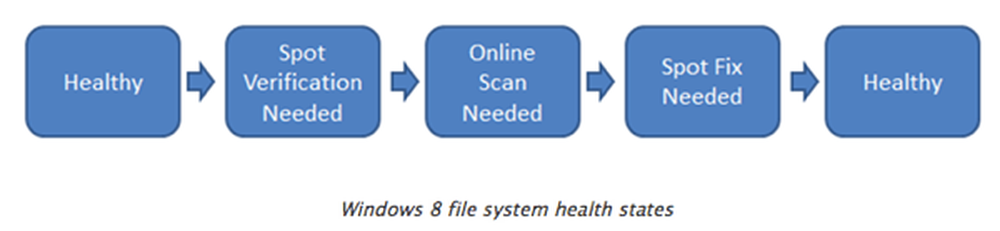
これらを見ていきましょう。まずは 健康. つまり、システムは正常で問題はありません。その後、と呼ばれるものがあります オンライン自己修復, これはステージとしては示されていませんが、その間に発生します。 健康 そして スポット検証が必要.
オンラインセルフヒーリングは、Windows Vistaで導入されたNTFSの機能の1つで、ファイルシステムをオンラインのままで修復することができます(つまり、Windowsを実行し続けることができます)。 Windows 8/10では、自己修復可能な問題の数が増えました.
自己修復後、破損を確認する必要があります。これは、一部の破損はメモリ関連であり、実際にはディスク関連ではないためです。これを検出するために、Windows 8/10は新しいサービスを追加しました スポット検証サービス.
このサービスはファイルシステムによってのみアクティブ化され、破損が実際にディスクの破損であるかどうかを確認します。もしそうなら、次の段階に進みます。 オンラインスキャンが必要.
Windows 8/10には、毎日実行される組み込みのメンテナンスタスクがあります。 Windowsはこれらの確認された破損をチェックし、後で修正するためにシステムにログインします。繰り返しますが、これはすべてシステムがオンラインの間に行われます。次の段階は スポット修正. これはWindows 8/10のchkdskが完全に異なるところです.
スポット修正はディスクをチェックし、わずか数秒で問題を修正する新しいパラメータです。 spotfixを使ってchkdskを実行するのにかかる時間は、古いバージョンのWindowsのようにファイル数ではなく破損数に基づいています。これはすべてが数秒で修正されることを意味します。これは、使用している時間を示すグラフです。 CHKDSK / F vs新しい chkdsk / spotfix.
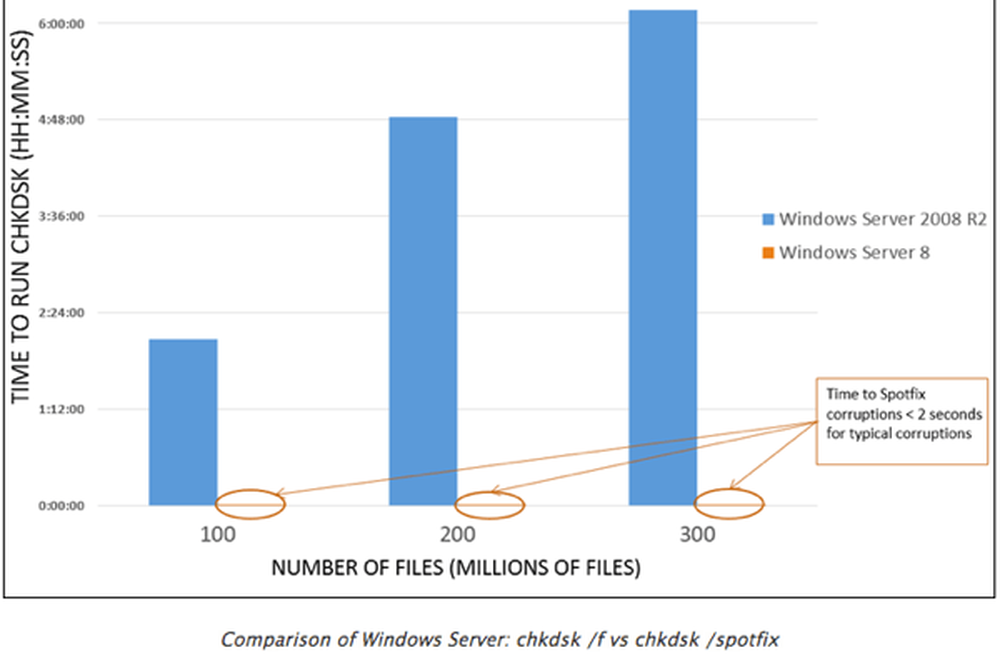
ご覧のとおり、chkdskを古い方法で実行する場合は6時間、新しい方法で実行する場合は2秒待つことができます。驚くばかり!明確にするために、spotfixは問題を解決するためにシステムを再起動する必要があることを意味します.
Windows 8/10では、システム上で手動でchkdskを実行する2つの方法があります。まず、あなたはコンピュータに行き、ドライブをクリックしそしてそれからをクリックできる。 プロパティ.
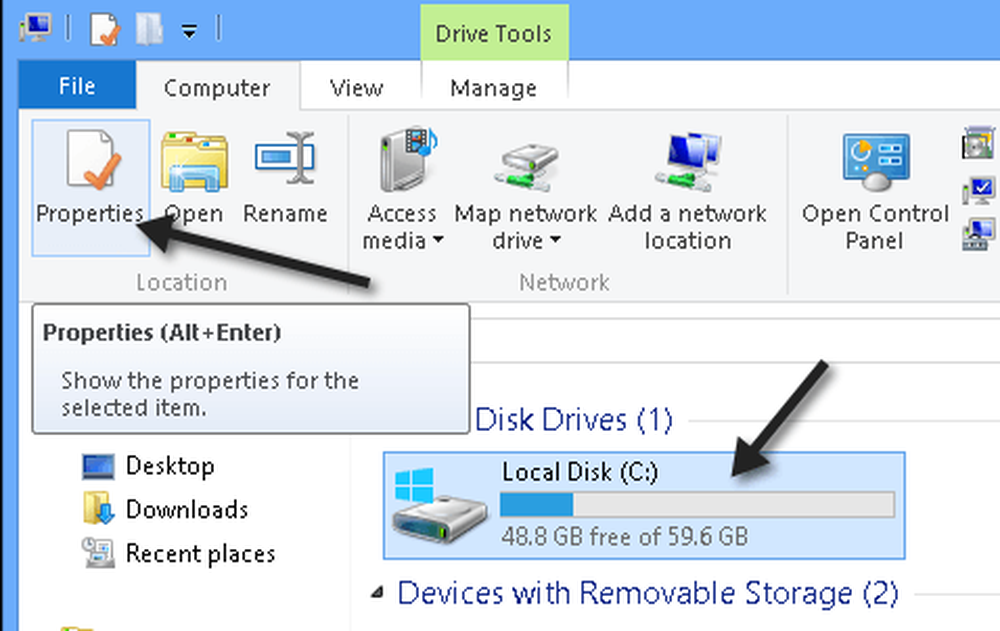
クリック 道具 そしてをクリックします チェック.
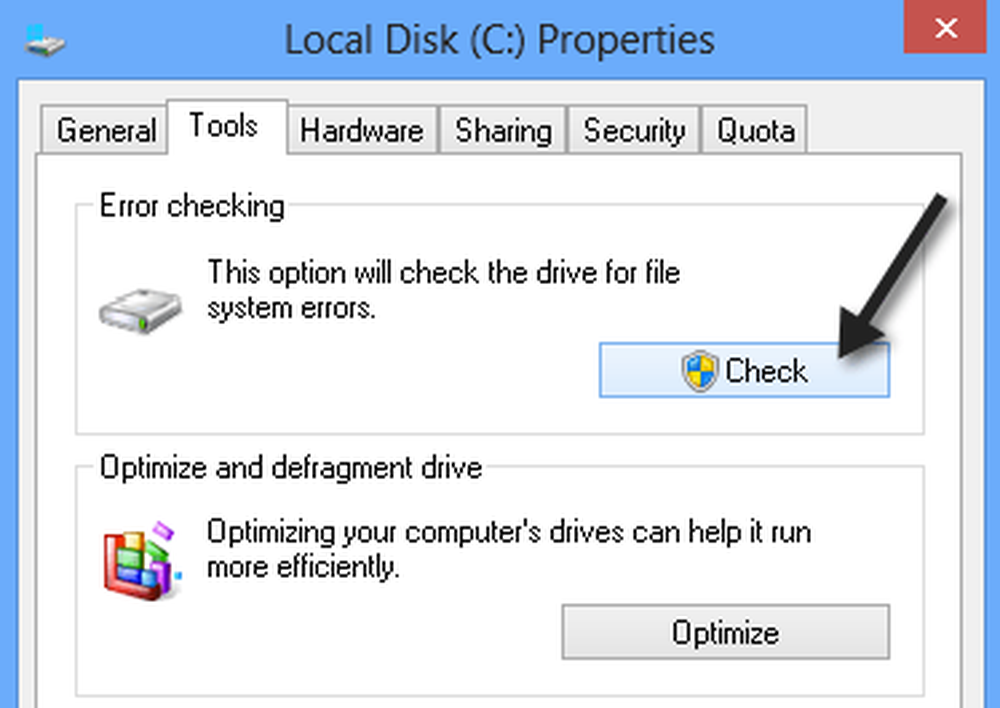
ほとんどのエラーは再起動せずに修正できますが、スポット修正が必要な場合は再起動するように求められます。繰り返しますが、覚えておいてください、修正には数秒しかかかりません。もう1つの方法は、以前に見たコマンドプロンプトです。新しいオプションは以下のとおりです。
- /スキャン - オンラインスキャンを実行します。つまり、再起動せずに修正できるものはすべて修正されます。.
- / forceofflinefix - / scanと共に使用する必要があり、基本的には/ spotfixを実行するのと同じことです。
- / perf - このパラメータを使用すると、オンラインスキャンをさらに高速化できます。それはより多くのリソースを消費し、他のタスクを遅くします.
- / spotfix - 数時間ではなく数秒でエラーを修正するchkdskの新しいマジックスポット修正機能
- / offlinescanandfix - オフラインスキャンを実行して修正します
- / freeorphanedchains - これはFAT / FAT32およびexFATシステムにのみ適用されます。これは孤立したクラスタチェーンを回復するのではなく解放します.
- / markclean - 破損を検出せずにボリュームをクリーンにマークします。.
現在使用されているボリュームに対して/ spotfixまたは/ offlinescanandfixを実行すると、次回システムが再起動したときにスキャンをスケジュールするように求められます。.
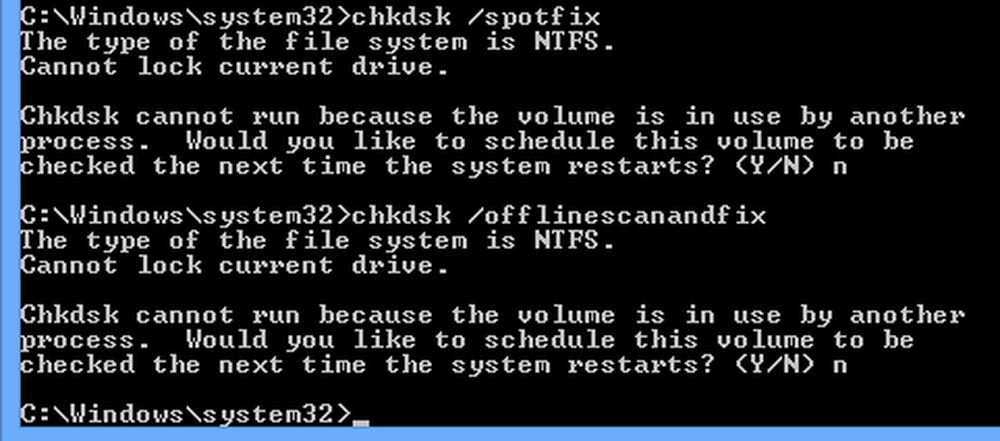
ドライブをスキャンするようにスケジュールされているかどうかを確認するには、次のように入力します。 chkntfs c: または確認したいボリュームは何でも.

全体的に見て、Windows 8/10の新しいchkdskにはいくつかの大きな改善があり、新しいファイルシステムの健全性状態はファイル破損の検出、検証および修復を迅速かつ簡単にします。楽しい!ソースと画像のクレジット:Windows 8ブログの構築.




